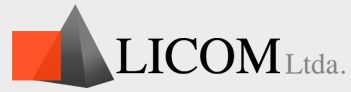Cambiar pantalla notebook
Cambiar pantalla notebook
Si la pantalla de tu notebook está dañada o no funciona correctamente, hay algunas acciones que podrías considerar para intentar repararla:
-
Revisar la conexión: A veces, el problema puede deberse a una conexión suelta entre la pantalla y la placa base. Si te sientes cómodo haciéndolo, puedes abrir la notebook con cuidado y verificar que todos los cables estén conectados correctamente.
-
Probar con un monitor externo: Conectar tu notebook a un monitor externo te permitirá determinar si el problema está relacionado con la pantalla en sí o con otro componente de la computadora. Si la imagen se muestra correctamente en el monitor externo, es probable que el problema esté en la pantalla de la notebook.
-
Actualizar los controladores de la pantalla: Asegúrate de tener los controladores de la pantalla actualizados. Puedes hacerlo desde el administrador de dispositivos en Windows o desde Preferencias del Sistema en macOS.
-
Comprobar la retroiluminación: Si la pantalla está completamente oscura pero todavía puedes ver imágenes muy tenues, es posible que la retroiluminación esté fallando. En este caso, podrías necesitar reemplazar la pantalla o la retroiluminación.
-
Reemplazar la pantalla: Si ninguna de las soluciones anteriores funciona, es posible que necesites reemplazar la pantalla de tu notebook. Puedes buscar tutoriales en línea específicos para tu modelo de notebook o considerar llevarla a un técnico especializado para que realice la reparación.
Es importante recordar que abrir tu notebook y realizar reparaciones por tu cuenta puede invalidar la garantía si todavía está vigente. Si no te sientes cómodo realizando estos pasos por tu cuenta, siempre es recomendable buscar la ayuda de un profesional.